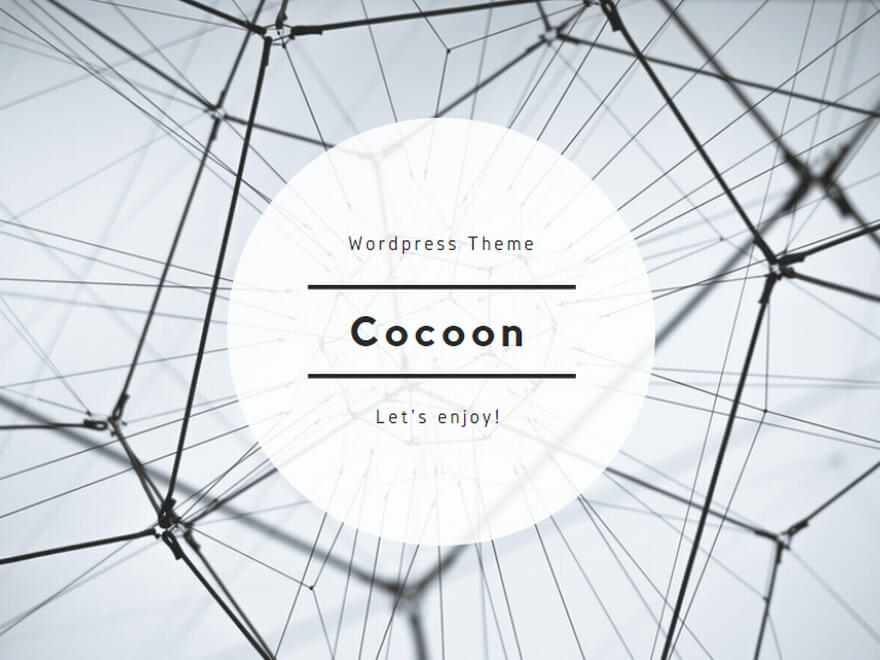PDFを生成AIモデルで解釈し、PDF内の任意の部分の情報をテキスト化しデータベースに登録することができます。登録したデータは、スマコレの機能でExcel出力やシステムへ直接連携が可能です。
※OCR機能はオプション機能の為、ご利用いただくにはご契約(別費用)が必要となります。
ご利用をご希望になられる場合は、営業担当者までお気軽にご連絡ください。
8-1 接続定義設定(新規)
スマコレのOCR機能では、生成AIモデルと連携して画像データからテキストの読み取りを行う為、AIモデルとの接続が必要となります。
接続登録は、スマコレのポータルサイト(Web)に管理者でログインし、ポータル画面の「接続定義」メニューをクリックします。
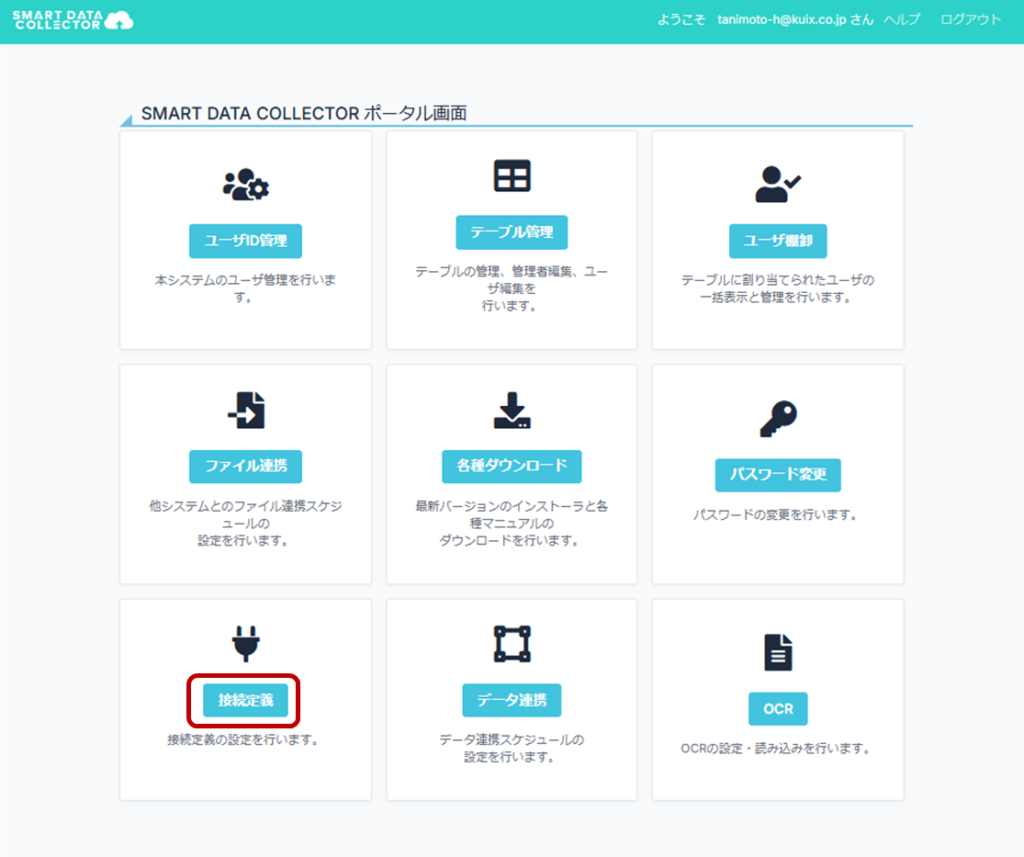
つづいて「OCR接続定義」メニューをクリックします。
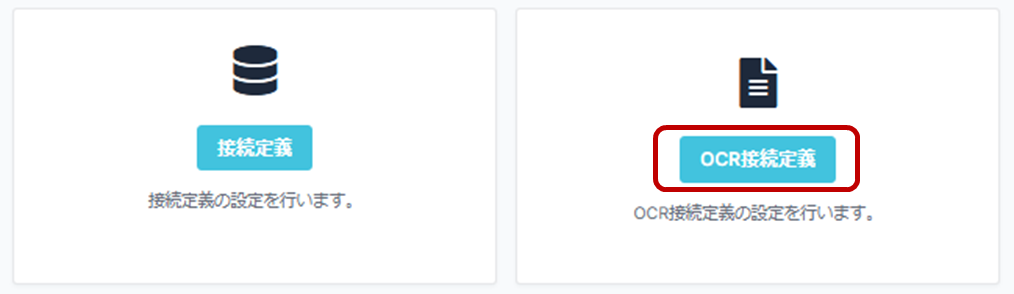
「OCR接続定義一覧画面」が表示されます。
「新規作成」をクリックします。

「OCR接続定義登録画面」が表示されます。各設定項目に生成AI登録に必要な情報を入力してください。
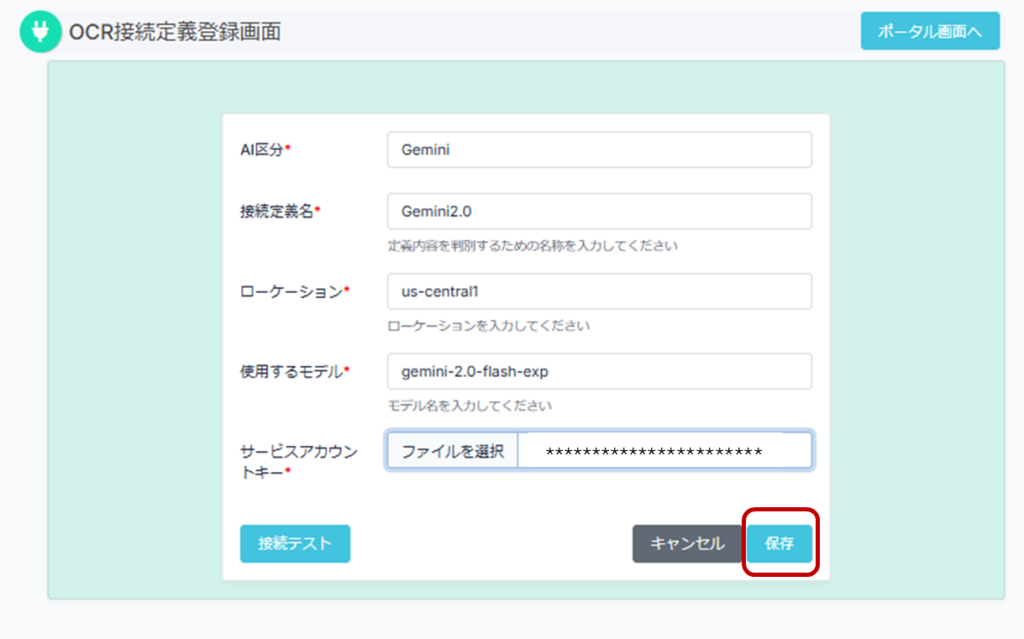
| AI区分 | 生成AIの種別を選択します。 現在選択可能な種別はGeminiのみとなっております。 Gemini以外の利用をご希望の場合はご連絡ください。 |
| 接続定義名 | 定義内容を判別するための名称を入力してください。 |
| ロケーション名 | ローケーションを入力してください。 |
| 使用するモデル | モデル名を入力してください。 モデルは常にバージョンアップされ、モデルによって動作の安定度合いや精度が異なります。 Geminiの最新情報はこちらをご確認ください。 |
| サービスアカウントキー | ご契約中のAIモデルのアカウントキーを選択してください。 |
設定項目を入力後、「保存」をクリックします。
「接続テスト」をクリック、「接続しました」と表示されれば接続完了です。
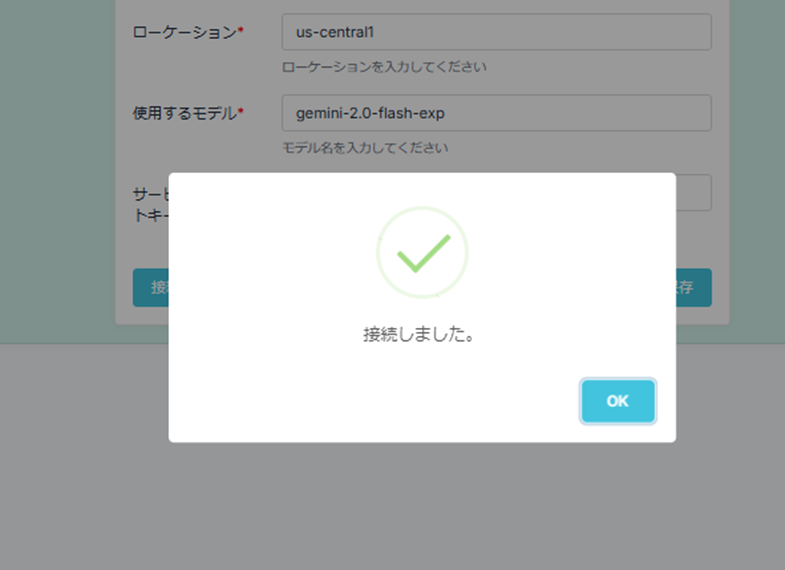
8-2 接続定義設定(編集)
使用モデルの変更が必要な場合は、既存設定を編集します。
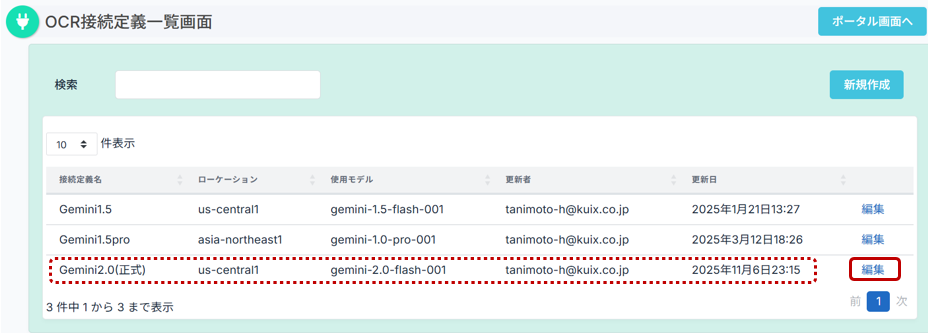
接続定義名、ロケーション、使用するモデルを修正します。
サービスアカウントキーを変更する場合は新しいファイルをアップロードします。
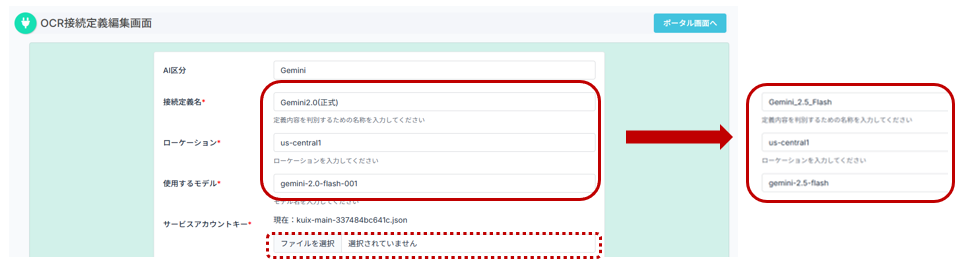
修正後は「接続テスト」をクリックします。
設定内容に問題ない場合は「接続しました。」と表示されるので、「OK」クリック後に「保存」をクリックします。
※接続に失敗する場合、使用するモデル名と対応するロケーションをご確認ください。
サービスアカウントキーを変更した場合は、有効なキーであるかをご確認ください。
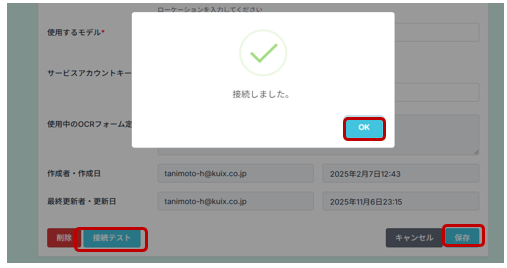
8-3 読み込み定義設定
接続先テーブル作成
データ格納用のテーブルが必要です。
テーブルは、固定フォーム・汎用フォームにかかわらず、以下2つが必ず必要となります。
| テーブル 種類 | 内容 | 例 |
| ヘッダー用 | 読み込みページ全体に一意にかかる情報。 | 御見積書での「宛先会社名」など |
| 明細用 | 読み込みページ内に 同じ項目でデータが複数存在する情報。 | 御見積書での「品目名」「金額」など |
また、データヘッダー用とデータ明細用の情報をを紐づけるための項目をそれぞれのテーブルに設定しておいてください(例:見積書での「見積書番号」など)
なお、データとして設定できる「自動採番」型の項目については、キー項目として使用できないため、ご注意ください。(設定はできますが、読み取り時にエラーとなります。)
データ格納用のテーブルが必要です。
テーブル作成方法は、2.テーブル作成をご参照ください。
OCRフォーム定義
サンプルフォーム(PDF)を使用し、テーブルと実際にPDFから取り込みたい部分をWEB画面上で紐づけます。設定方法は以下の通りです。
①ポータル画面の「OCR」メニューをクリックします。
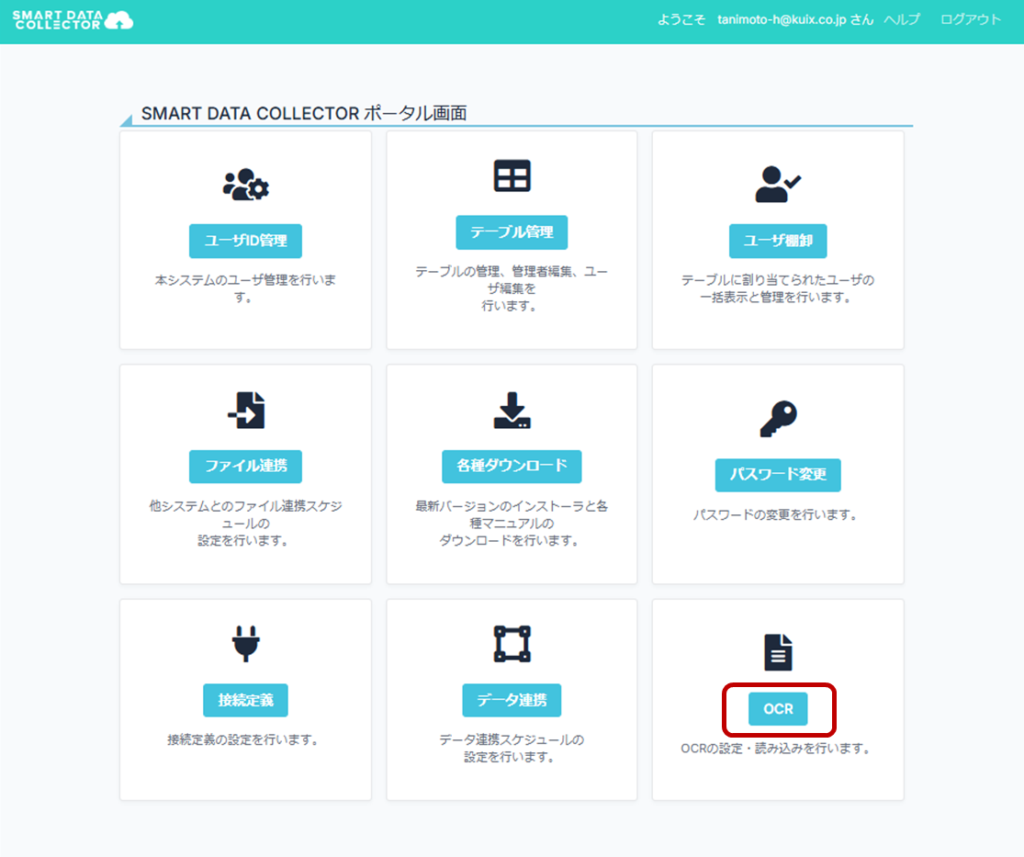
②「OCRフォーム定義画面」が表示されますので、右上の「新規作成」をクリックします。
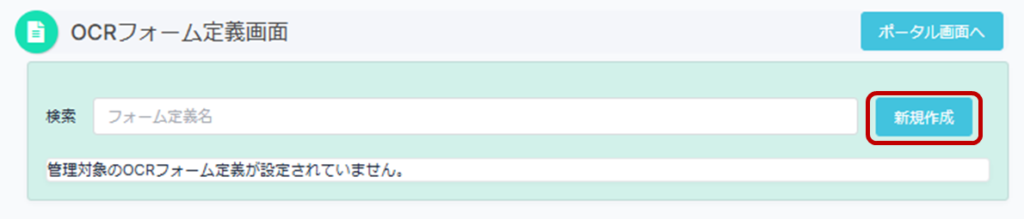
OCRフォーム定義には、「固定フォーム定義」と「汎用フォーム定義」の2種類があります。
用途に合わせて選択してください。
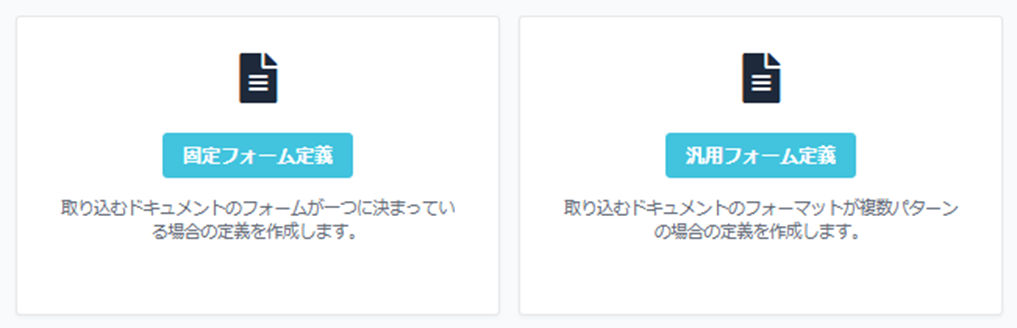
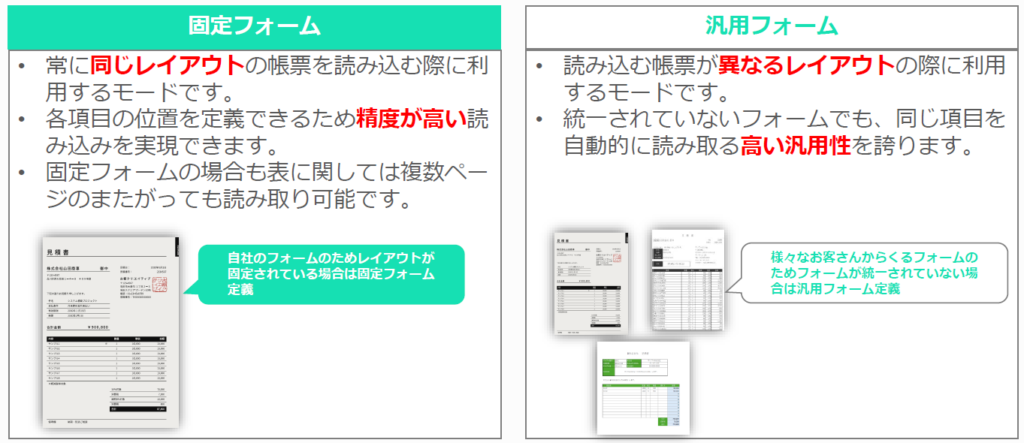
固定フォーム定義
取り込むドキュメントのフォーマットが一つに決まっている場合に使用します。
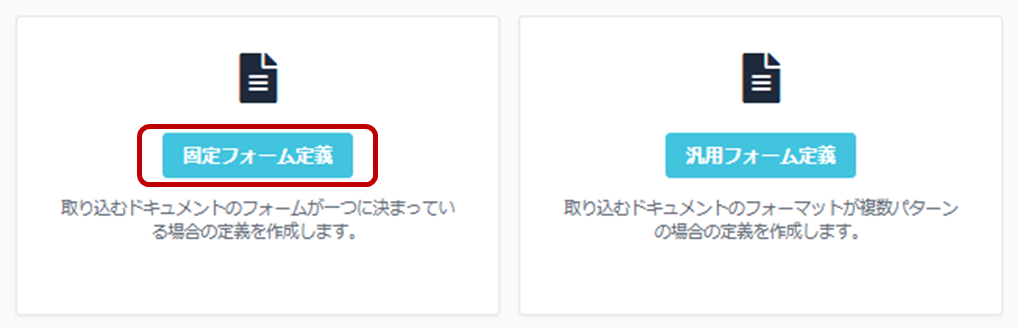
①定義用のサンプルフォーマット(PDF)をアップロードします。「画像を選択」をクリックするか、ドラッグアンドドロップしてください。
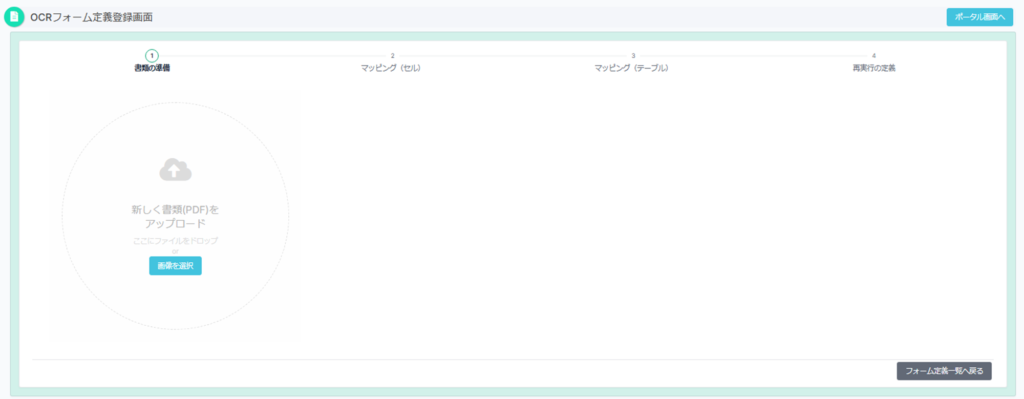
②「OCRフォーム定義登録画面」が表示されます。各項目を設定します。
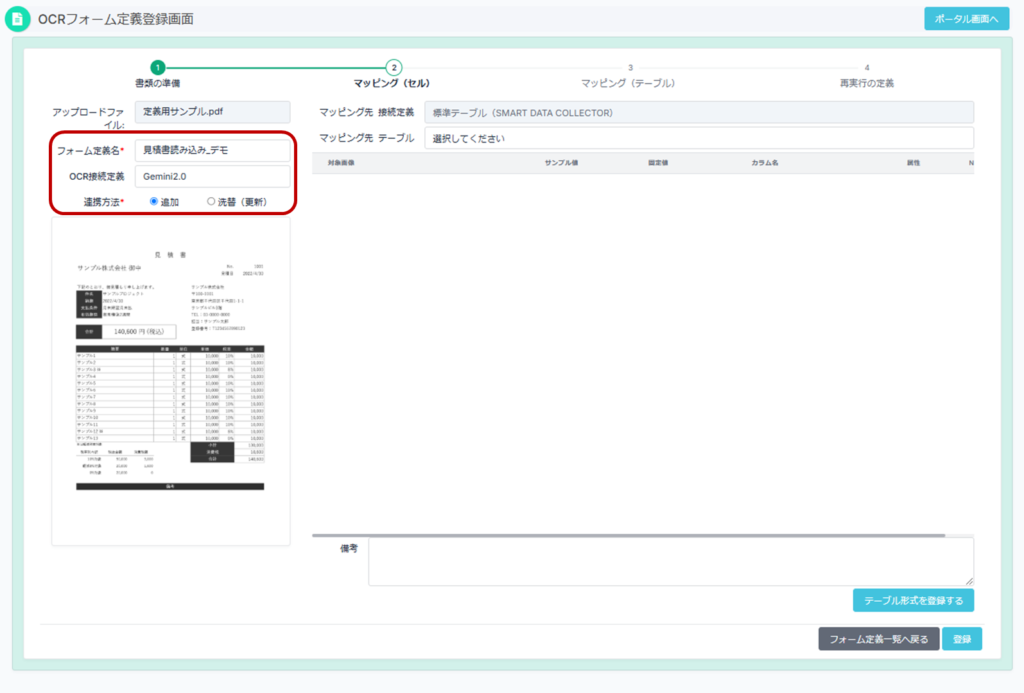
- フォーム定義名:任意の定義名を入力します。
- OCR接続定義:①接続設定で設定した定義名を選択します。
- 連携方法:連携先のテーブルを選択します。
「追加」…データを追加します。
「洗替(更新)」…既存データを更新します。
ヘッダー部分の定義
請求書や御見積書の場合は、以下の通りヘッダー部分と明細にデータが分かれる為、それぞれの設定を行います。
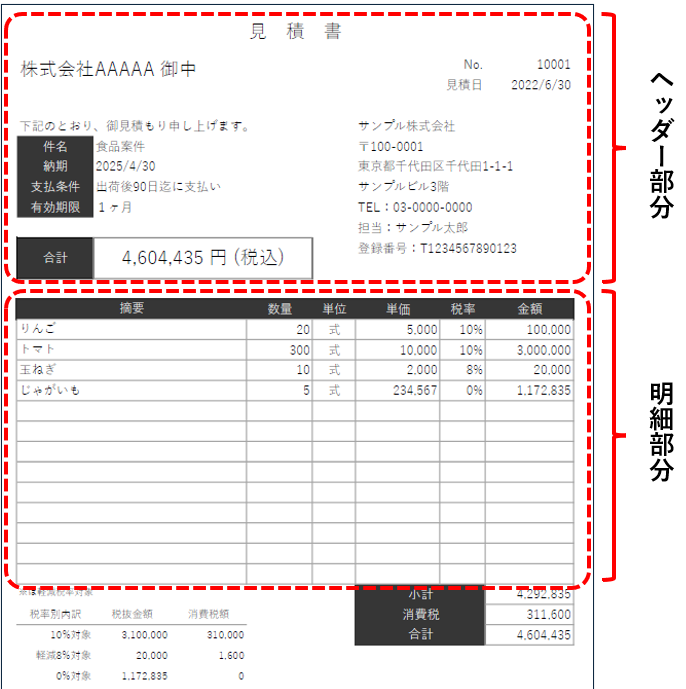
①ヘッダー部分のデータを格納するテーブルを選択します。
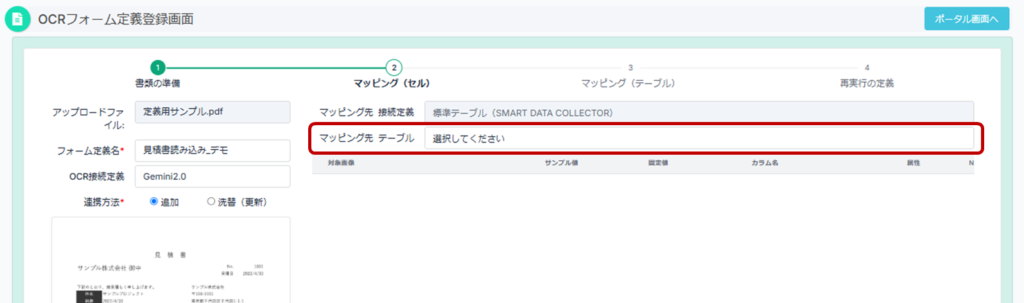
②テーブルを選択するとテーブル内のカラム一覧が表示されますので、各カラムに対応する部分をサンプルフォームから設定します。
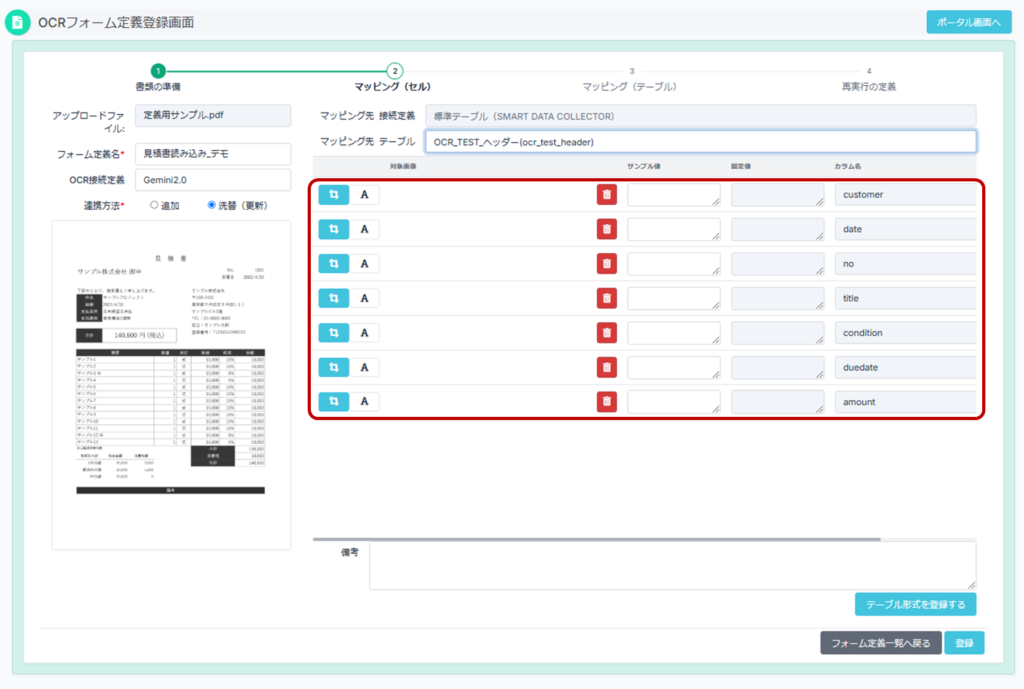
例)カラム「costomer」を設定する場合
1.水色のボタンをクリック
2.切り取り枠を移動・サイズ変更
3.「保存」ボタンをクリック
4.サンプル値を入力
※サンプル値に「サンプル株式会社」と入力することにより、生成AIが適切なデータ(御中を省くなど)が格納されるようになります。
また、コメントを入力することにより、さらに精度を上げることができます。
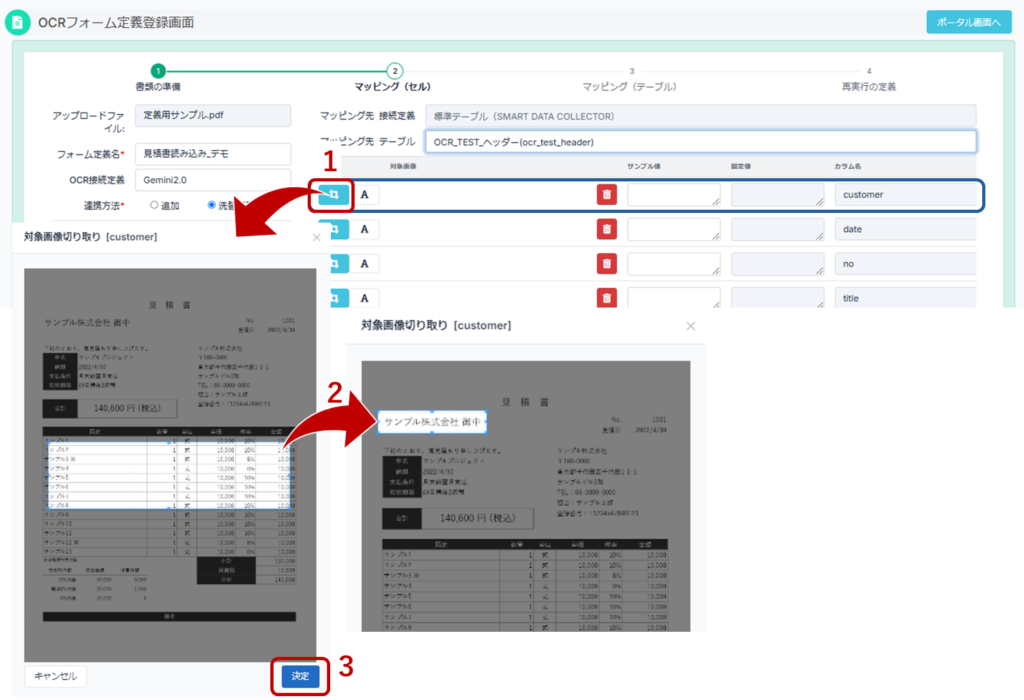
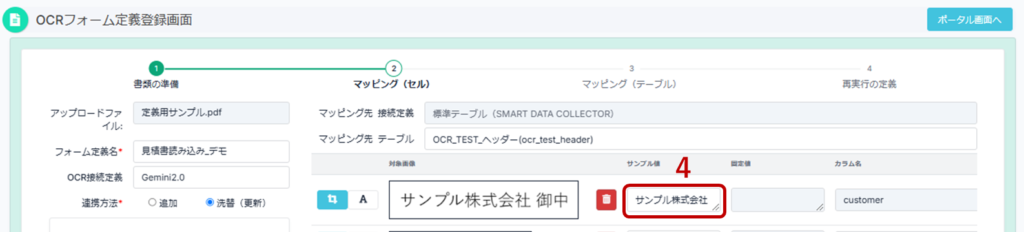
③ヘッダー部分の定義が完了したら、「テーブル形式を登録する」をクリックします。
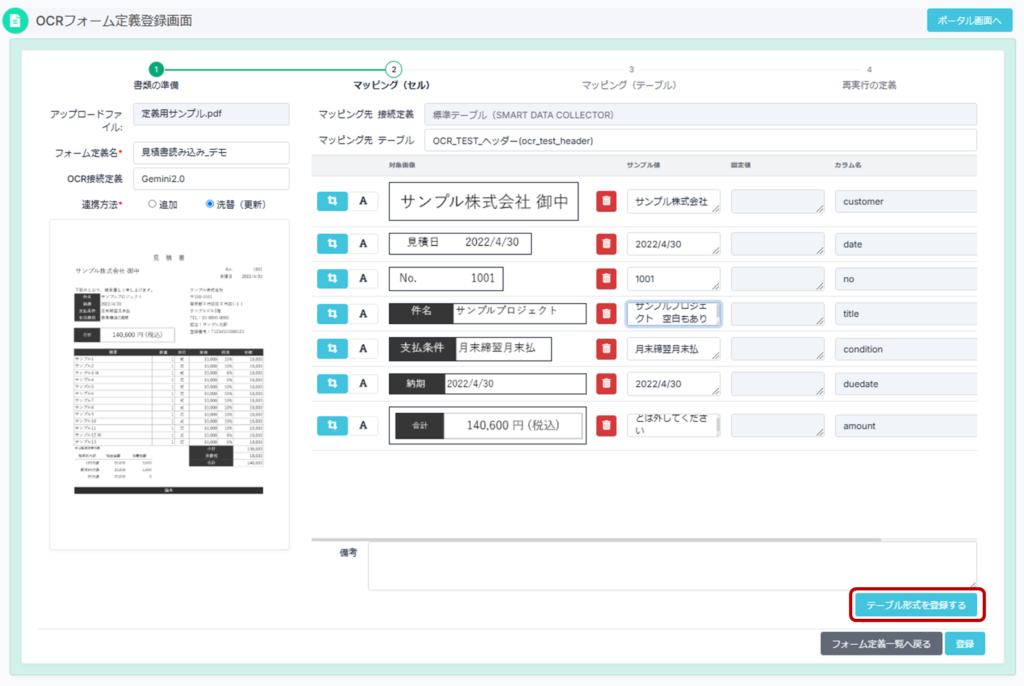
明細部分の定義
①各項目を設定します。
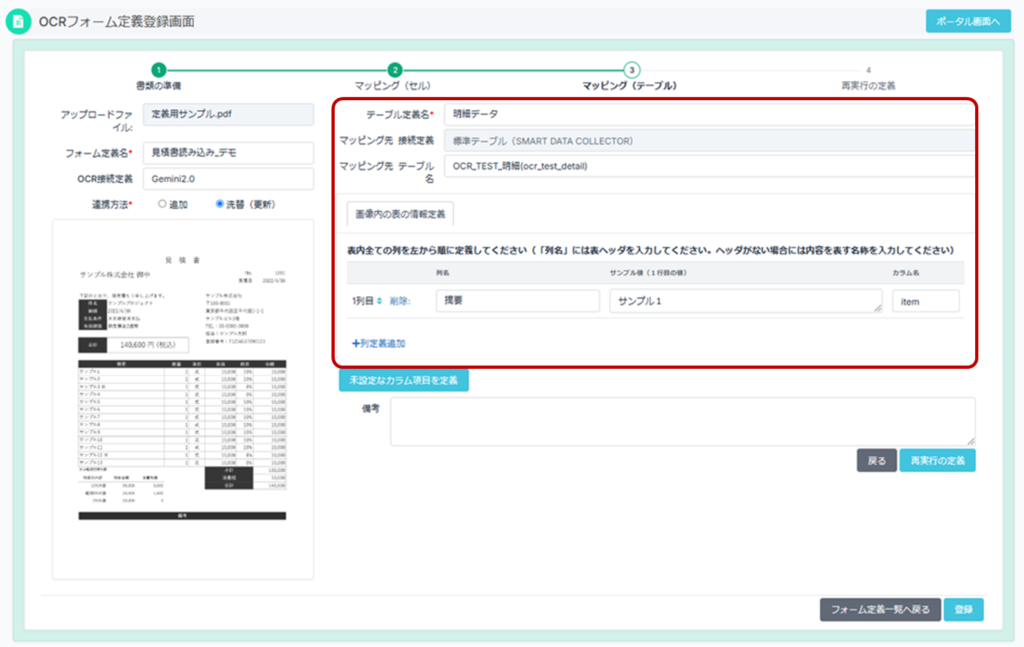
- テーブル定義名:任意の定義名を入力します。
- マッピング先 テーブル名:明細部分のデータを格納するテーブルを選択します。
- 列名:表の見出しを入力します。
※表内すべての列を左から順に定義します。 - サンプル値:1行目の値を入力します。
- カラム名:テーブル格納先のカラム名を選択します。
例)1列目を定義する場合
1.列名を入力
2.サンプル値(1行目の値)を入力
3.格納するカラムをリストから選択
※サンプル値に「10000」と入力することにより、生成AIが適切なデータ(カンマを省くなど)が格納されるようになります。
また、コメントを入力することにより、さらに精度を上げることができる。
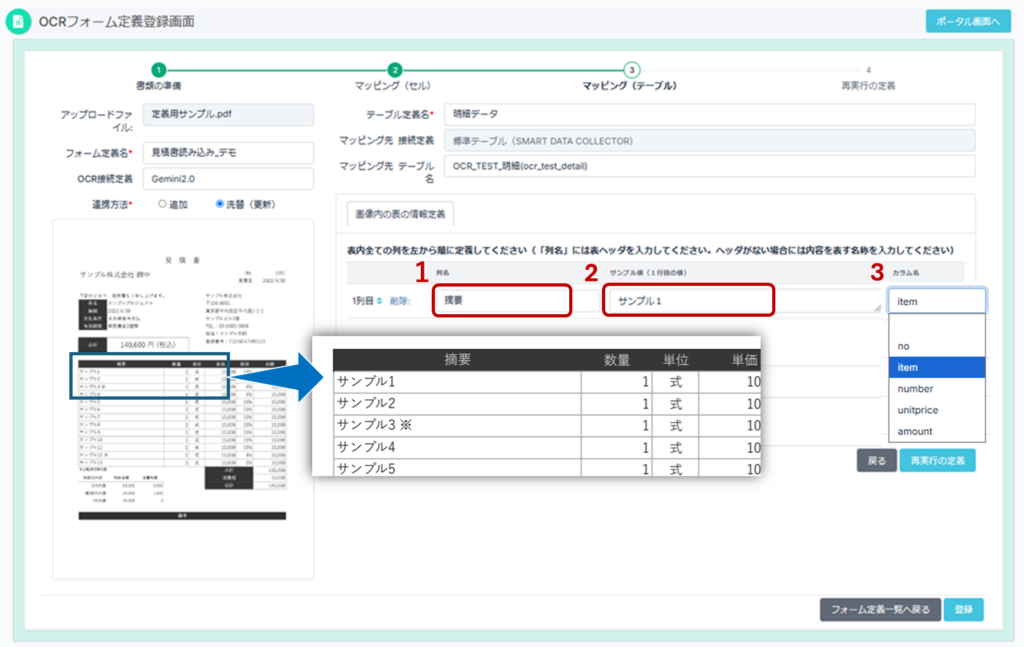
②表内すべての列を定義後、「未設定なカラム項目を定義」をクリックします。
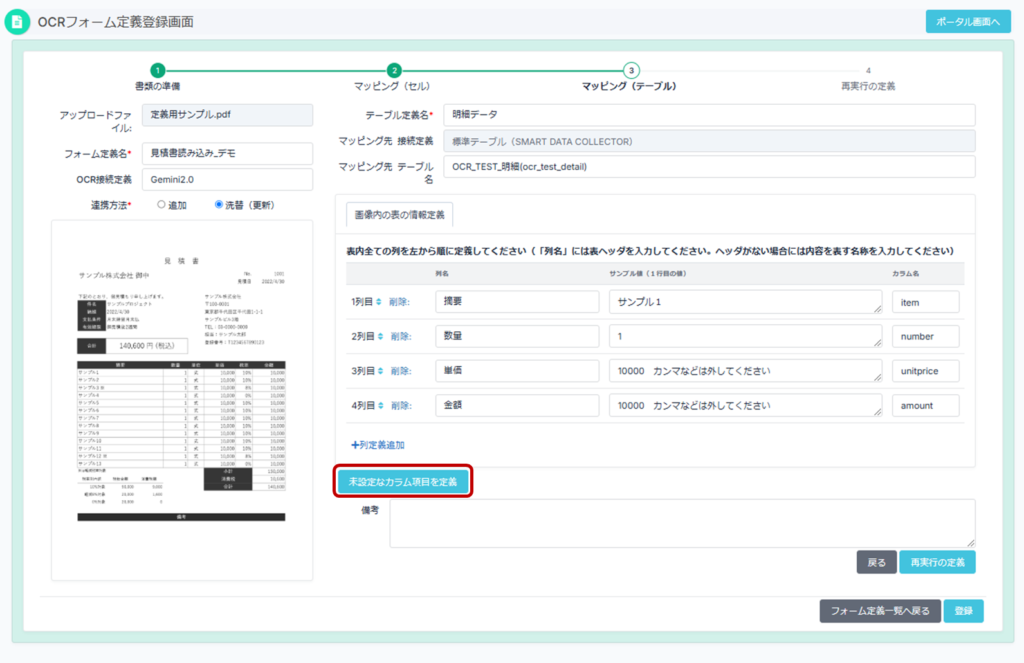
③「未設定項目定義」が表示されます。ここでヘッダー部分との連結項目を設定することができます。
この例の場合、「参照セル定義」に「no」を定義します。
「再実行の定義」ボタンを使用し、追加のプロンプトを設定することができます。設定することで、OCR読み込み時「再読み込み」の精度を上げたい場合に使用します。
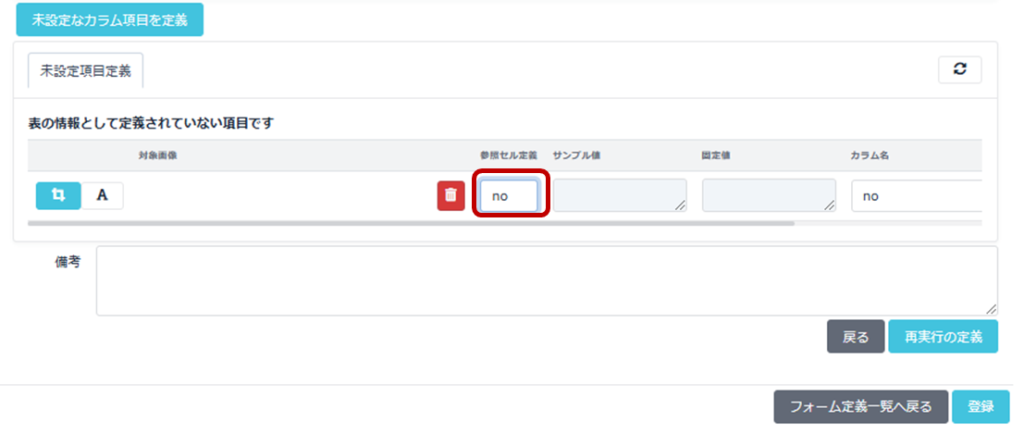
または、水色のボタンを使用し、改めてサンプルフォームから切り取り枠で定義することもできます。設定方法については、前述の「例)カラム「costomer」を設定する場合」をご参照ください。
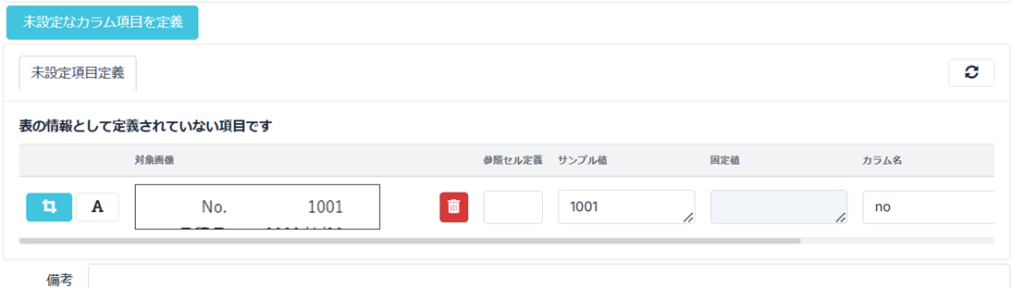
「登録」ボタンをクリック。OCRフォーム定義が登録されます。
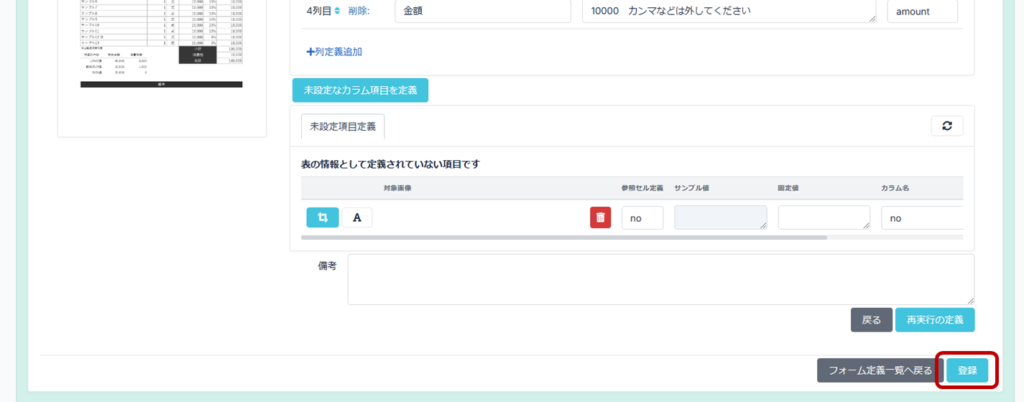
汎用フォーム定義
取り込むドキュメントのフォーマットが複数パターンの場合に使用します。

「OCRフォーム定義登録画面」が表示されます。各項目を設定します。
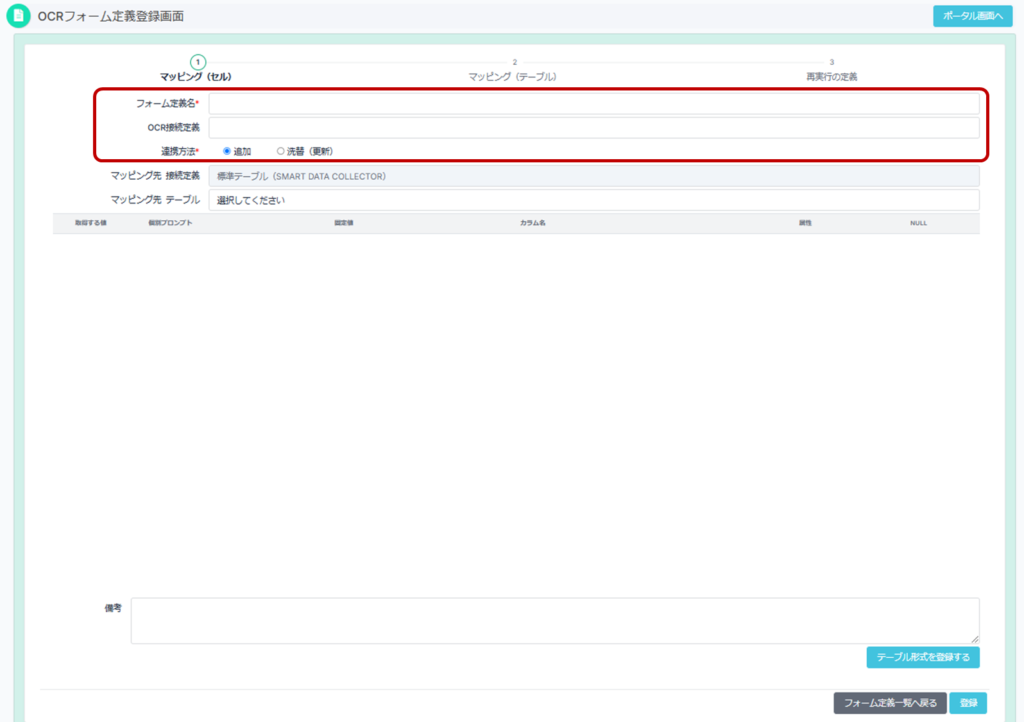
- フォーム定義名:任意の定義名を入力します。
- OCR接続定義:①接続設定で設定した定義名を選択します。
- 連携方法:連携先のテーブルを選択します。
「追加」…データを追加します。
「洗替(更新)」…既存データを更新します。
ヘッダー部分の定義
①ヘッダー部分のデータを格納するテーブルを選択します。
テーブルを選択するとテーブル内のカラム一覧が表示されます。
各カラムにヘッダー部分の項目を定義します。
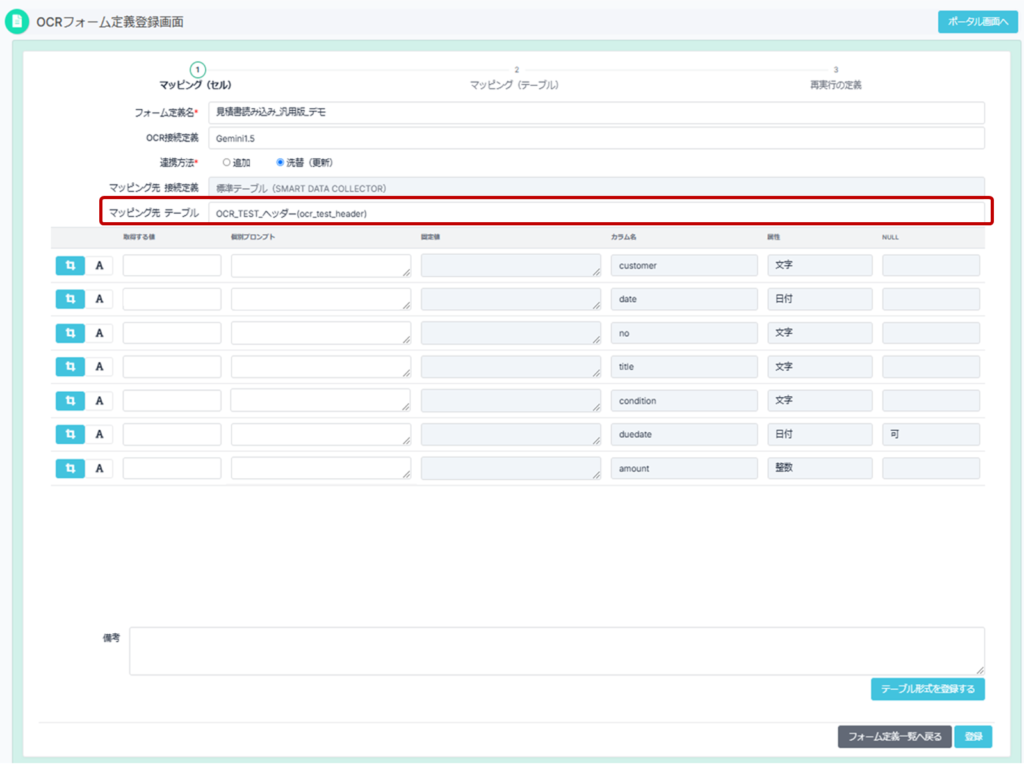
- 取得する値:値を表す任意の名称を入力します。
- 個別プロンプト:取得する値を認識するコメントを入力します。
- 固定値:固定的に入力したいときに使用します。
※個別プロンプトに取得する値の補足を入力することにより、精度を上げることができます。
例)カラム「customer」を設定する場合
1.取得する値に「客先名」と入力
2.個別プロンプトに「XXXX御中という記載のXXXX部分 または貴社名 という記載」と入力
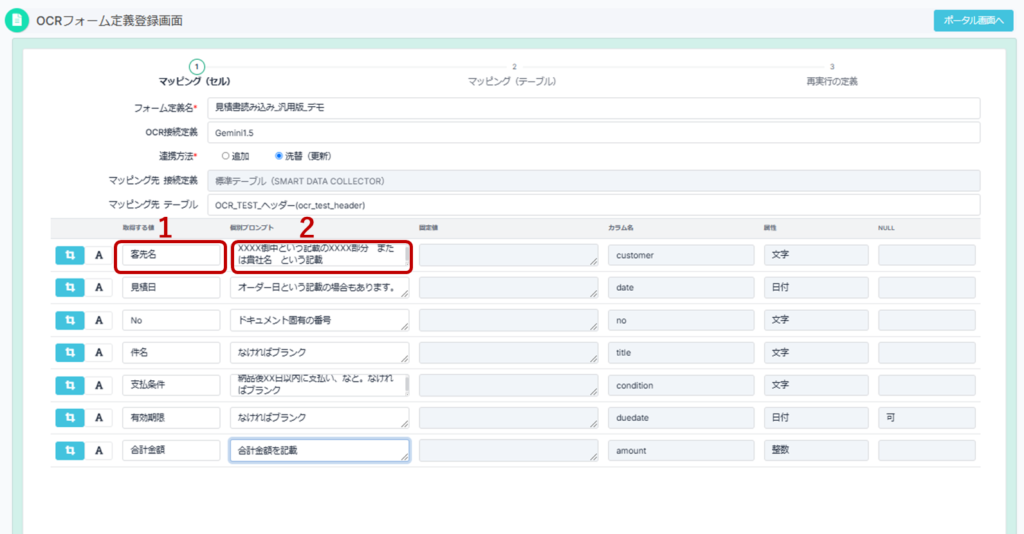
②ヘッダー部分の定義が完了したら、「テーブル形式を登録する」をクリックします。
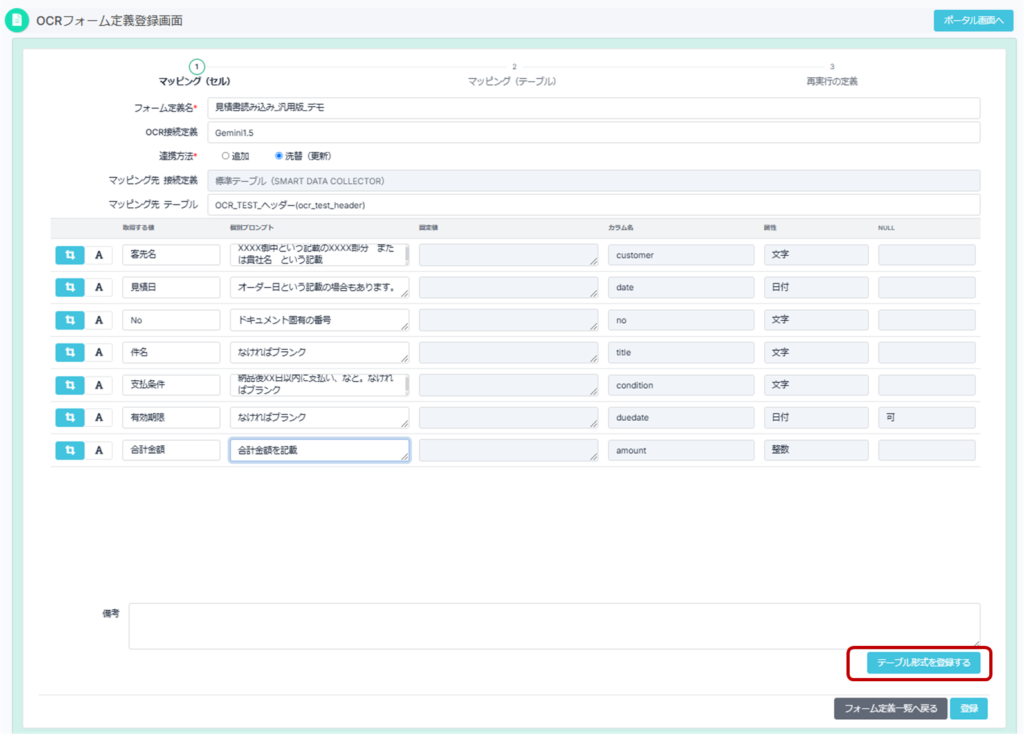
明細部分の定義
①各項目を設定します。
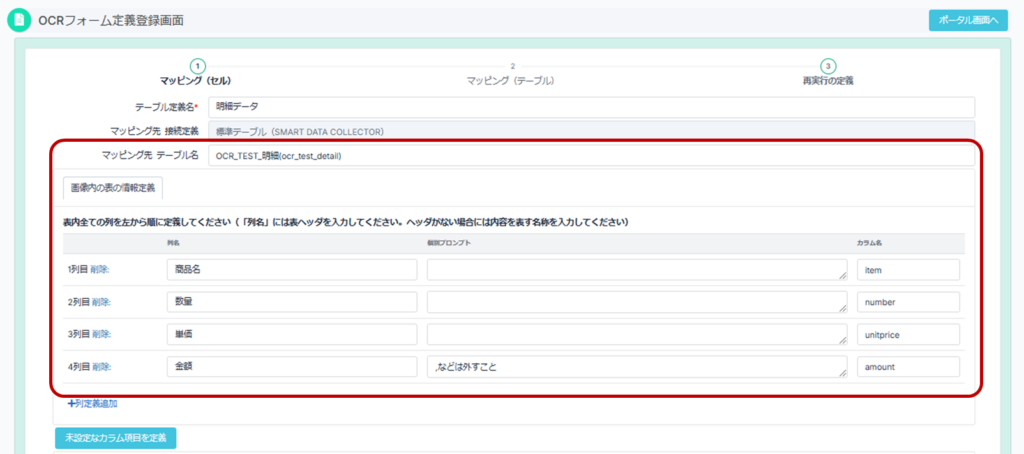
- マッピング先 テーブル名:明細部分のデータを格納するテーブルを選択します。
- 列名:表の見出しを入力します。
- 個別プロンプト:取得する値を認識するコメントを入力します。
- カラム名:テーブル格納先のカラム名を選択します。
②表内すべての列を定義後、「未設定なカラム項目を定義」をクリックします。
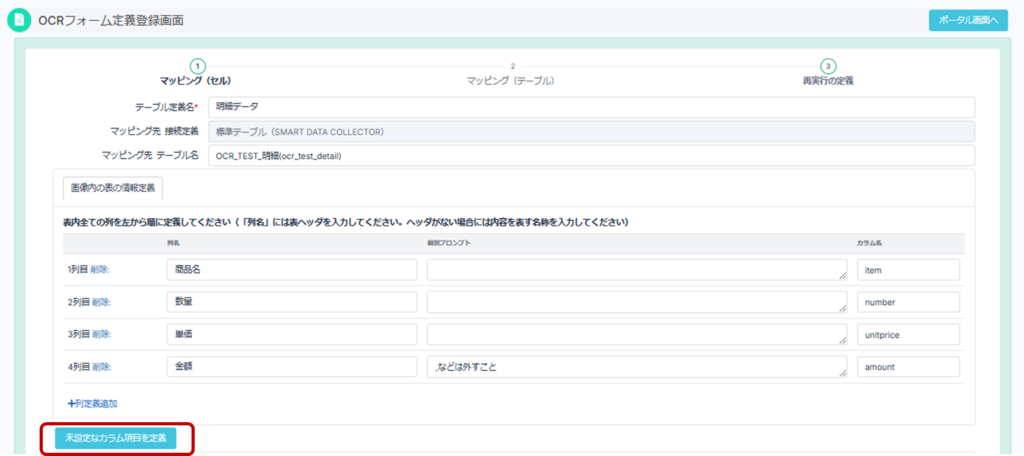
「未設定項目定義」が表示されます。ここでヘッダー部分との連結項目を設定することができます。
この例の場合、「参照セル定義」に「no」を定義します。
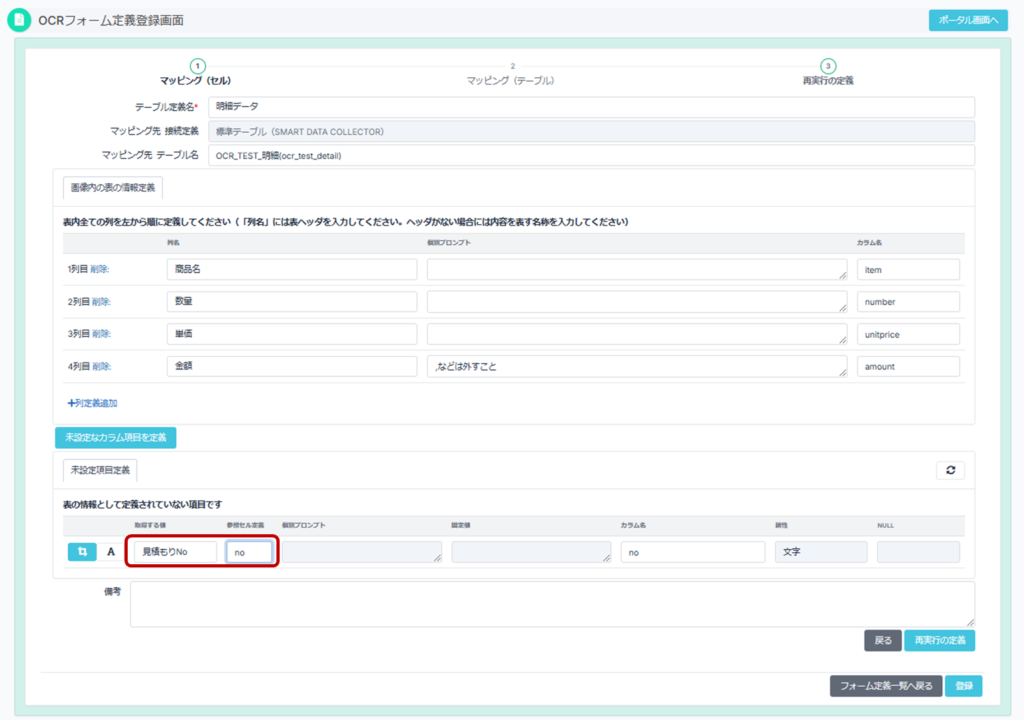
③「登録」ボタンをクリック。OCRフォーム定義が登録されます。
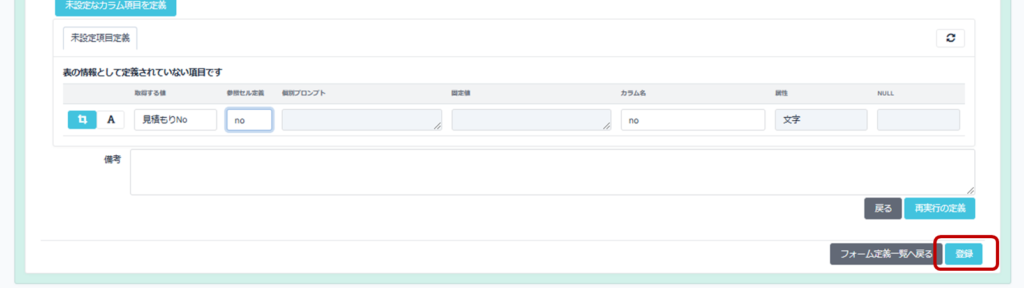
8-4 PDFの読み込み
①ポータル画面の「OCR」メニューをクリックします。
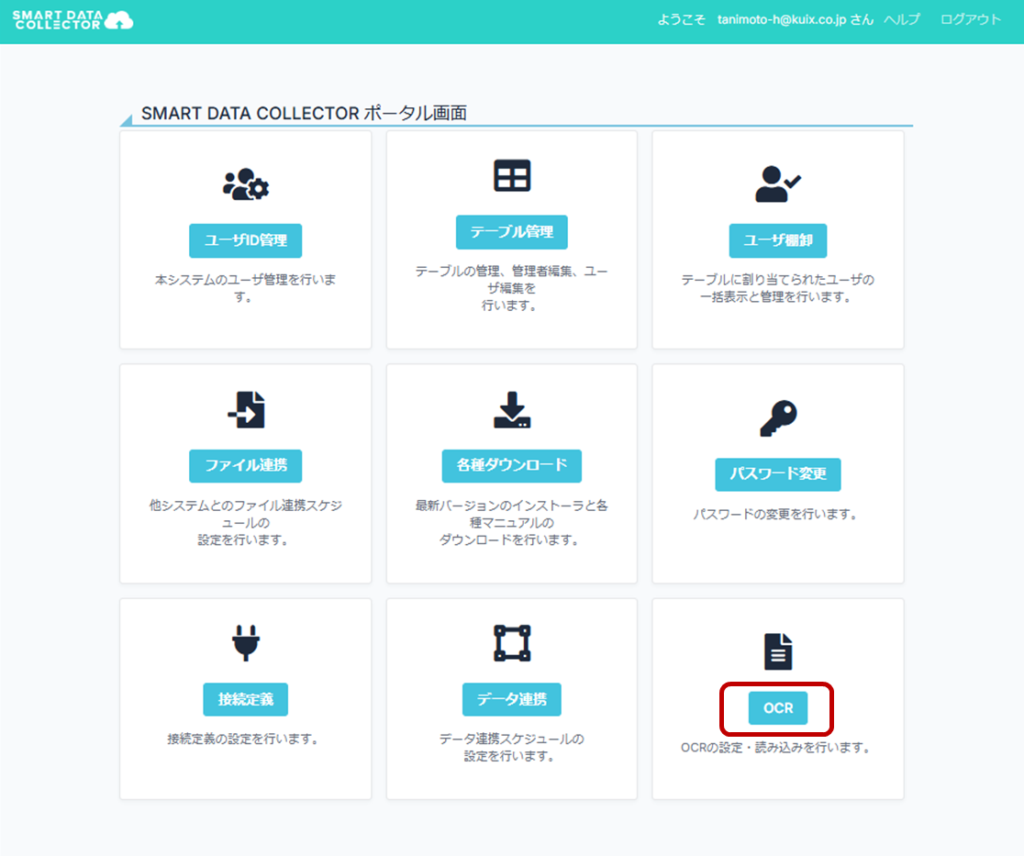
②「OCRフォーム定義画面」が表示されます。
読み込みたいフォーム定義の「読み込み」をクリックします。
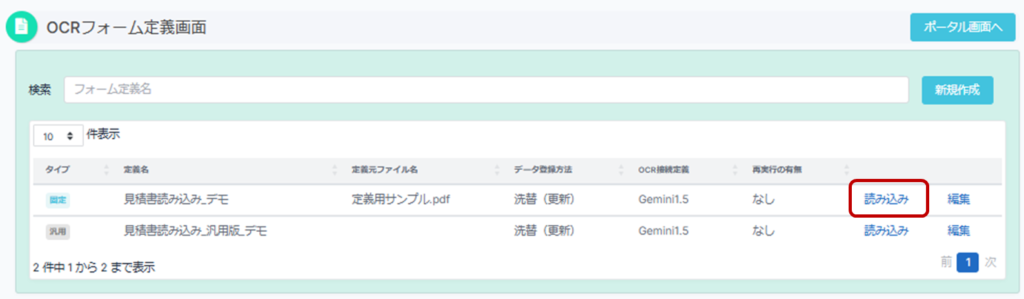
③「OCR読み込み画面」が表示されます。
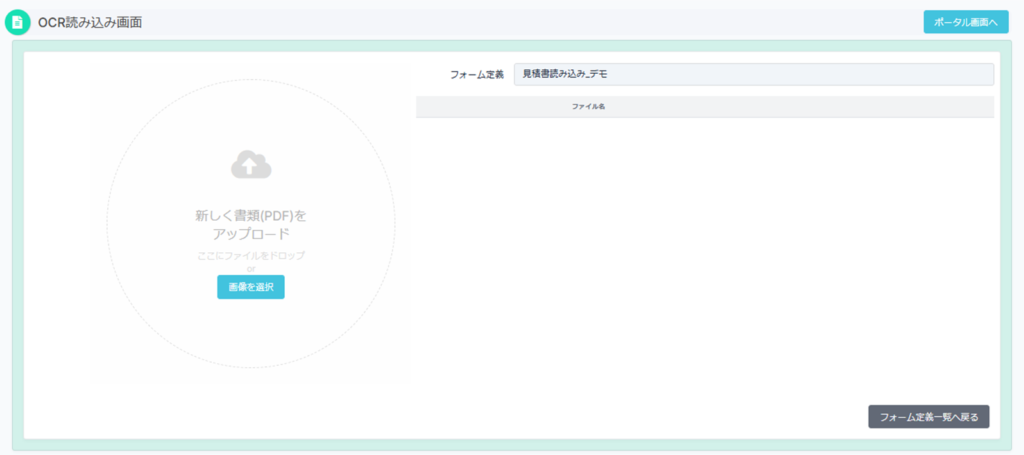
④対象のPDFファイルを選択します。「画像を選択」ボタンをクリックするか、ドラッグアンドドロップします。
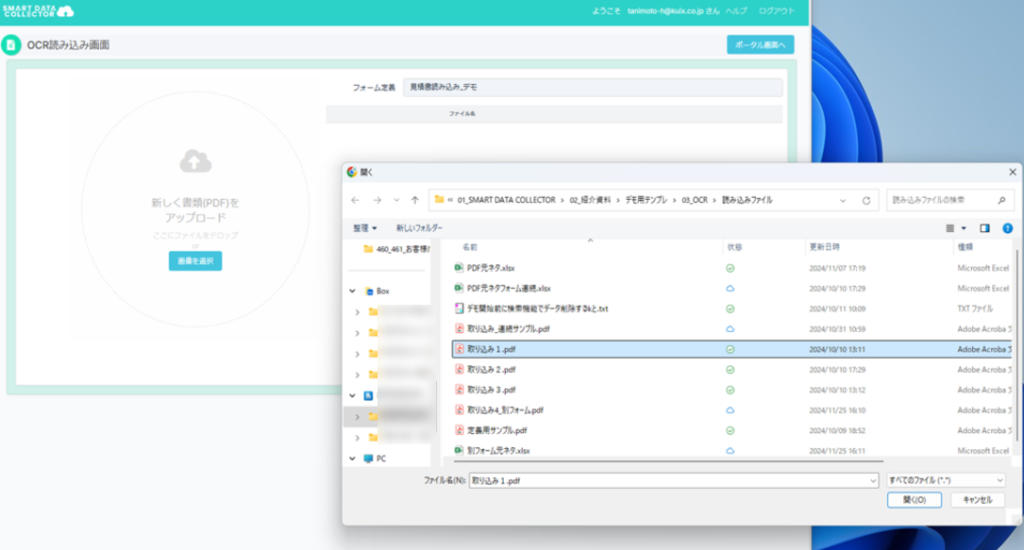
⑤「取り込み」ボタンをクリックします。
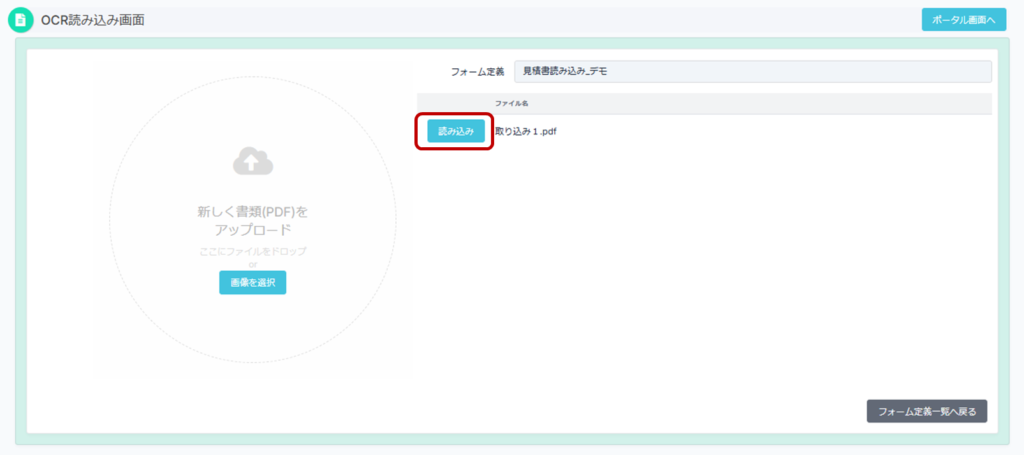
⑥読み込み結果が表示されます。「認識結果」を確認します。
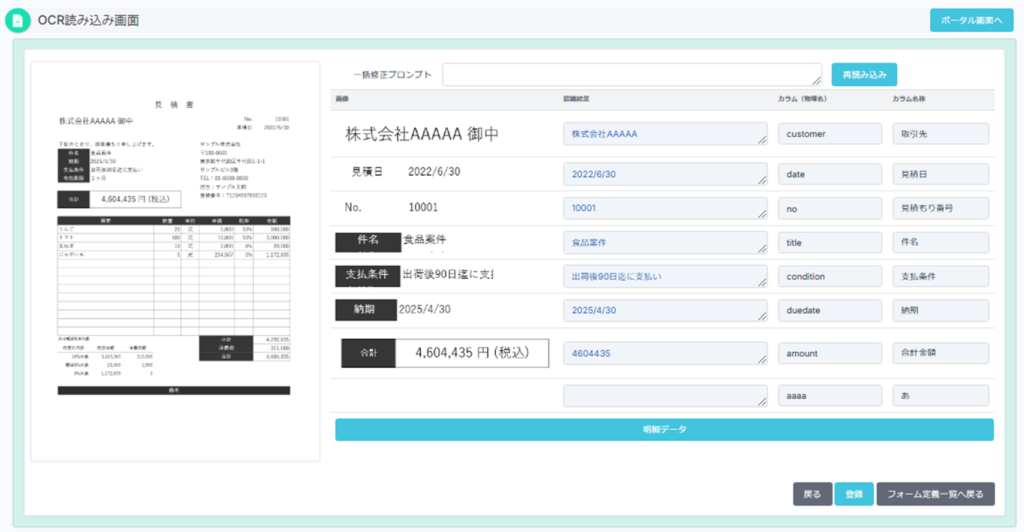
修正したいデータがある場合、対象のデータをクリックすると「編集」ウィンドウが開く為、「テキスト」の編集を行い「OK」をクリックしてください。
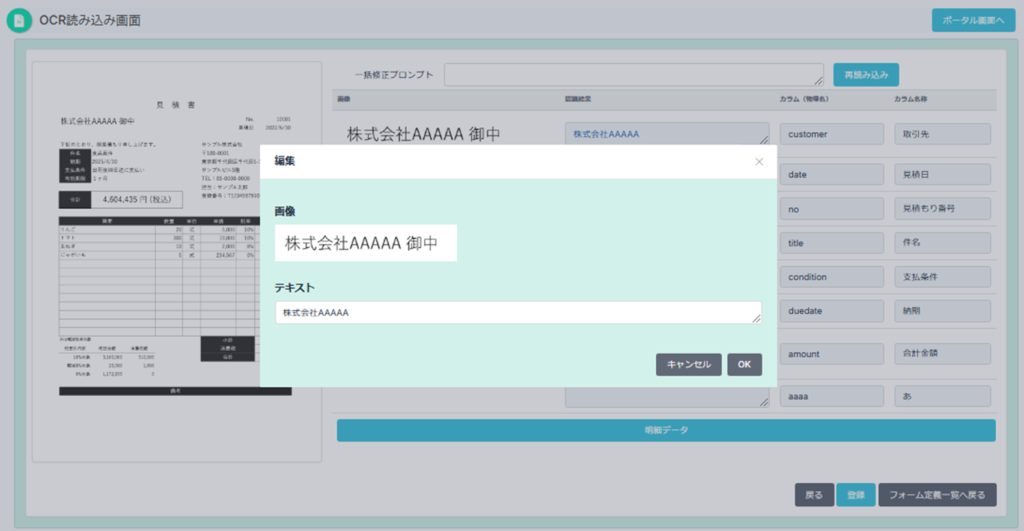
明細部分の確認を行う際には、「明細データ」ボタンをクリックします。
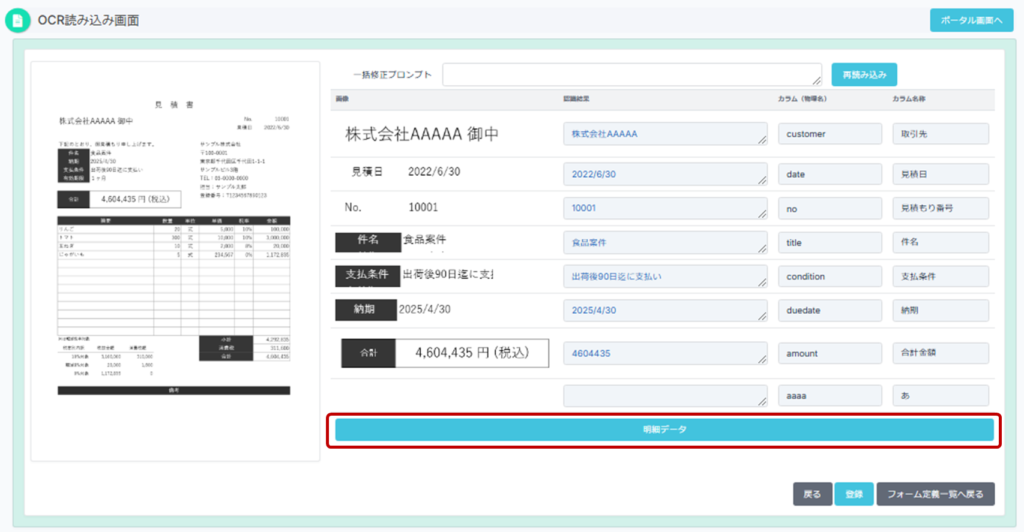
明細部分のデータが表示されます。同様にデータの編集が可能です。
- 対象外:保存の対象外にしたいデータの行にチェックを入れる
- +追加:行を追加したいときにクリック
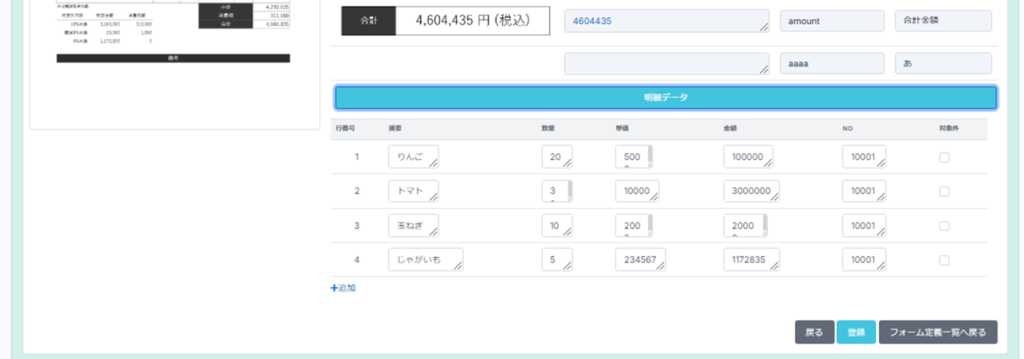
⑦「登録」ボタンをクリックします。
以上で、テーブルにデータが保存されます。
取り込んだデータは、スマコレのクライアント機能や、Pivot(ピボット)機能、データ連携機能などを利用しご確認ください。
8-5 複数ファイルの一括読み込み
複数のPDFを一括で読み込み・登録することが可能です。
操作方法は以下の通りです。
①ポータル画面の「OCR」メニューをクリックします。
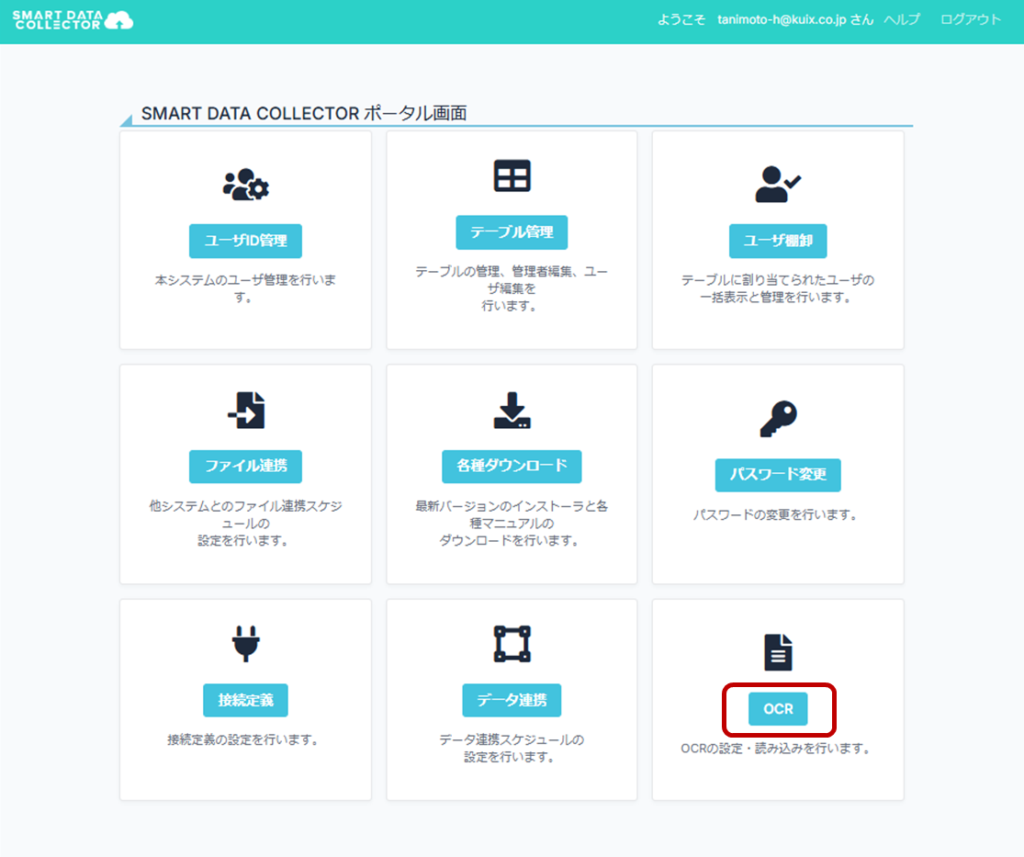
②「OCRフォーム定義画面」が表示されます。
読み込みたいフォーム定義の「読み込み」をクリックします。
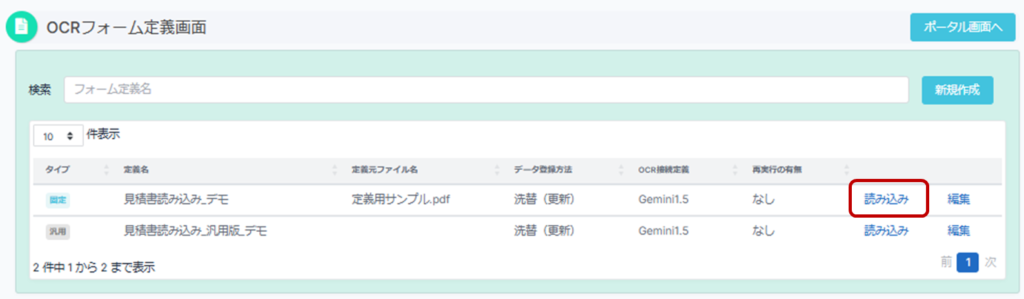
③「OCR読み込み画面」が表示されます。「画像を選択」ボタンをクリックするか、ドラッグアンドドロップにて、対象の複数ファイルを読み込み、右上の「一括読み込み」をクリックします。
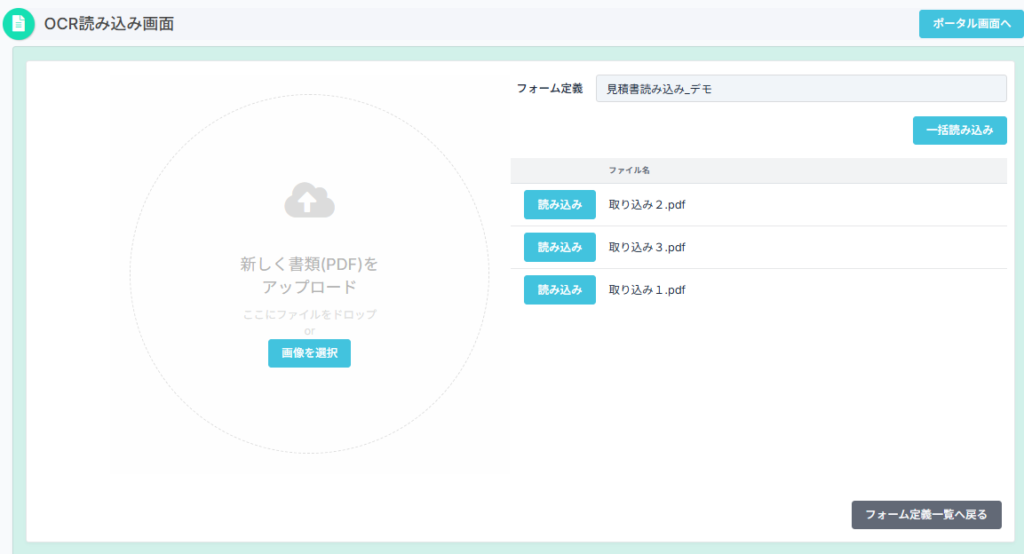
受け付けました!の表示が出たら読み込みが開始されます。
ブラウザは一度閉じても問題ございません。
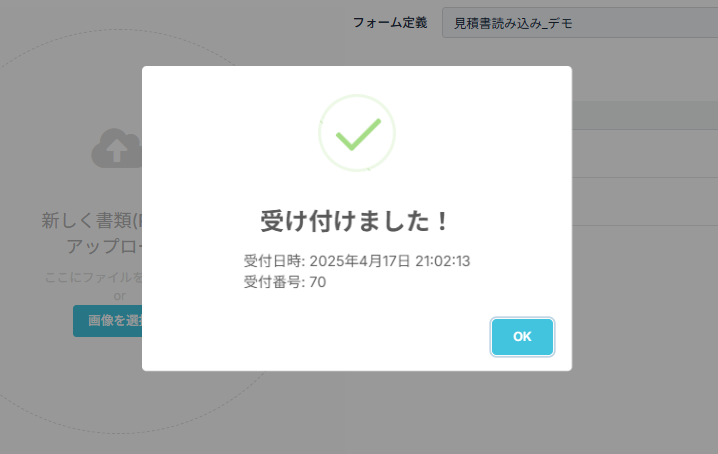
④読み込み処理が完了すると以下のようなメールが実行者様のアドレスに届くため、メール内下部に記載されたリンクをクリックします。
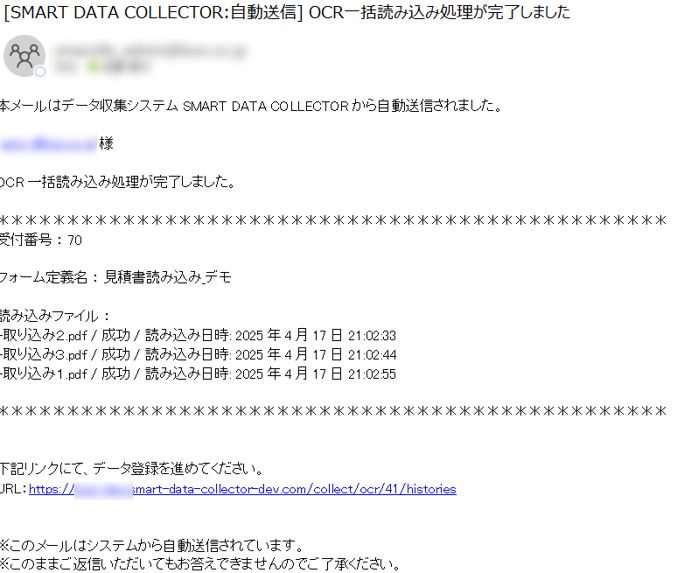
⑤リンクをクリックすると、アップロードした対象がリスト形式で表示されるため、読み込みIDをクリックします。
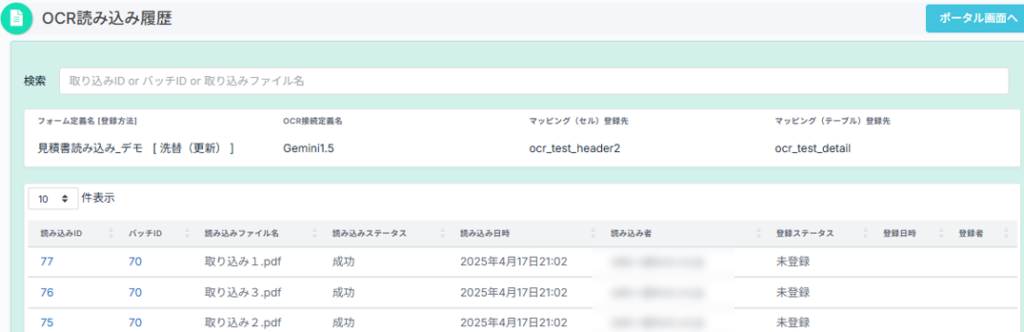
⑥読み取り結果が表示されるため、内容を確認し「登録」ボタンをクリックします。
修正が必要な場合は、この画面で書き換えることもできます。

残りの読み取りファイルも同じように登録していくと、データがデータテーブルに登録されます。